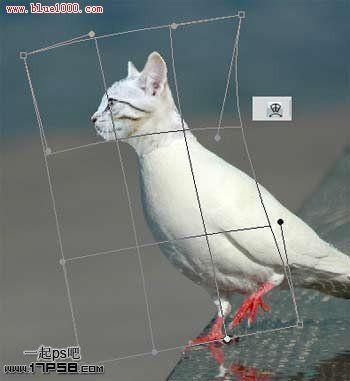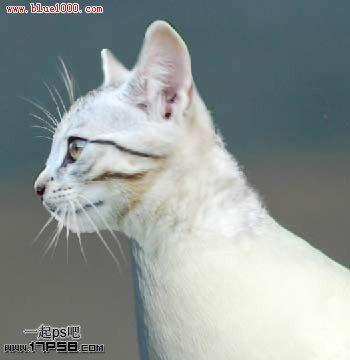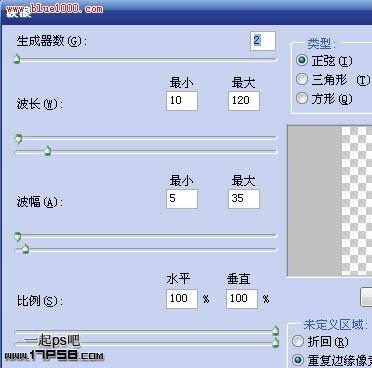本篇Photoshop合成教程,運用扣圖、變形、蒙版等工具製作一隻效果逼真的貓頭鴿子,效果如下:
工具
Photoshop SP3軟體
步驟/方法
開啟貓的圖片,做一矩形選區,複製貼上到鴿子圖片中,形成一個新的圖層。
Ctrl+T右擊水平翻轉,新增蒙版,用黑色畫筆塗抹。Ctrl+T變形如下
回車確定,選擇蒙版,用低不透明度黑色筆刷塗抹,使貓脖子和鴿子之間柔和過渡
我們發現貓咪的鬍子沒了,下面處理一下。放大影象顯示,選取塗抹工具,選擇圖層蒙版,沿著鬍子方向塗抹。如果不慎多餘的部分露出了,用筆刷塗抹即可
可以用畫筆恢復一些貓後脖子上的毛,這地方不用太仔細,因為100%顯示的時候這個部位是看不清的。
下面製作貓咪倒影。Ctrl+J複製貓層,ctrl+T垂直翻轉,挪到倒影的位置。
使倒影扭曲些,濾鏡>扭曲>波浪效果如下。
適當降低不透明度,最終效果如下。